Palabras clave:
Esta funcionalidad es ampliamente utilizada para iniciar flujos específicos mediante la selección de palabras clave. Para optimizar aún más esta capacidad, puede crear grupos de palabras para asignar flujos particulares.
En esta guía, aprenderá el proceso detallado de creación de grupos de palabras clave en BlinkChat.
Las palabras clave sirven como disparadores en BlinkChat. Cuando el usuario los escribe, activan flujos automáticos de mensajes o flujos automáticos de respuesta.
Accediendo a la función
Para comenzar a crear grupos de palabras clave, haga clic en el botón verde dedicado a esta función.
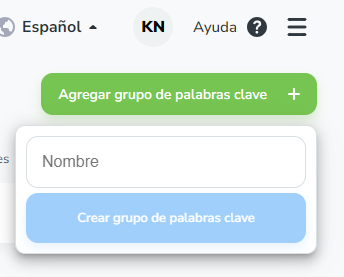
Nombrando el grupo
Al crear un nuevo grupo, es fundamental asignarle un nombre relevante. Por ejemplo, si el grupo está relacionado con consultas de precios, puede denominarlo "precio".
Conexión a un flujo
Después de crear el grupo, debe determinar qué flujo se activará cuando se utilicen las palabras clave del grupo. Elija un flujo adecuado de la lista disponible.
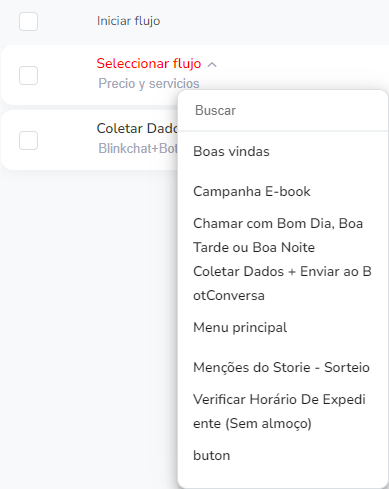
Configurar condiciones
Hay varias condiciones que se pueden establecer. Por ejemplo, la condición "comienza con" activa el flujo cuando el mensaje del usuario comienza con palabras clave específicas, como "buenos días". La condición "CONTIENE" se utiliza cuando la palabra clave aparece en cualquier parte del mensaje del usuario.

Es vital comprender y configurar correctamente estos activadores para garantizar una interacción efectiva y relevante con los usuarios a través de BlinkChat.
Las palabras clave no tienen límite de adición, puede agregar tantas palabras clave a su grupo como prefieras, la única limitación sería la cantidad de caracteres utilizados, con un límite de 30 caracteres incluyendo espacios entre palabras.